Ubuntu sauber halten: Wartung und Cleanup-Tools
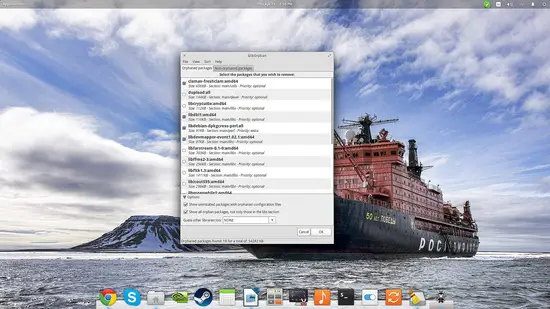
Einleitung
Ubuntu ist eine weitverbreitete GNU/Linux-Distribution, die für Einsteiger oft die erste Wahl ist. Viele Nutzer wissen jedoch nicht, wie sie ihr System sauber und wartbar halten sollen. Dieses Dokument erklärt einfache Wartungsbefehle, empfiehlt nützliche Werkzeuge und liefert Checklisten sowie Risikohinweise. Ziel ist es, dir praxisnahe Schritte an die Hand zu geben, damit du Platz sparen und die Systemstabilität erhalten kannst.
Wichtig: Alle Maßnahmen sollten mit Bedacht eingesetzt werden. Vor größeren Änderungen ein System-Backup anlegen.
Vermeide Kompilieren aus Quellcode
Kompilieren aus Quellcode bringt Vorteile, etwa Optimierung und Anpassung. Es hat aber auch Nachteile: Du musst Quellarchive und Installationsschritte manuell pflegen. Häufig entstehen mehrere Versionen derselben Software auf dem System. Wenn du kompilieren musst, verwende checkinstall statt make install. checkinstall erzeugt ein .deb-Paket, das sich später sauber entfernen und nachverfolgen lässt.
Beispielablauf mit checkinstall:
./configure
make
sudo checkinstallKurzdefinition: checkinstall erstellt ein deb-Paket aus einer Quellinstallation, sodass apt/dpkg die Installation verwalten kann.
Wartungsbefehle regelmäßig ausführen
Die Paketverwaltung legt bei Updates Daten im lokalen Cache ab. Ohne Pflege füllt sich die Festplatte, und verwaiste Abhängigkeiten bleiben zurück. Führe diese Befehle gelegentlich aus, z. B. einmal im Monat oder bei Platzmangel.
sudo apt-get cleanDieser Befehl leert den lokalen Cache der heruntergeladenen Paketdateien.
sudo apt-get autocleanAutoclean entfernt nur nicht mehr benötigte Paketdateien, die in den Repositories nicht mehr vorhanden sind oder durch neuere Versionen ersetzt wurden.
sudo apt-get autoremoveAutoremove entfernt Pakete, die als Abhängigkeiten installiert wurden und nun nicht mehr benötigt werden.
Wichtig: Prüfe vor autoremove, welche Pakete entfernt werden. Bei Servern kann versehentliches Entfernen von Paketen Dienste beeinträchtigen.
localepurge nutzen
localepurge kann langfristig großen Speicherplatz sparen. Das Tool entfernt alle Lokalisierungen installierter Pakete, außer der ausgewählten Systemsprache. Nach der Installation läuft localepurge automatisch bei Paketoperationen.
Installation und kurze Hinweise:
sudo apt-get install localepurgelocalepurge nimmt beim ersten Start Einstellungen vor. Wähle nur die Sprachen aus, die du wirklich brauchst. Nachteil: Installations- und Update-Vorgänge benötigen etwas mehr Zeit.
ucaresystem verwenden
ucaresystem automatisiert viele Wartungsschritte. Es führt Paketlisten-Updates durch, installiert Updates, entfernt unnötige Pakete, entfernt ältere Kernel-Versionen, bereinigt Konfigurationsdateien und leert zwischengespeicherte Pakete.
Installation und Start:
sudo add-apt-repository ppa:utappia/stable
sudo apt update
sudo apt install ucaresystem-core
sudo ucaresystem-coreWichtig: ucaresystem behält standardmäßig den aktiven Kernel und die unmittelbar vorherige Kernel-Version als Backup. Prüfe vor dem Entfernen von Kernel-Versionen, ob spezielle Treiber oder Module davon abhängen.
GtkOrphan als GUI-Frontend für deborphan
GtkOrphan scannt nach verwaisten Paketen und bietet eine grafische Kontrolle. Es zeigt eine Baumansicht mit Abhängigkeiten und hilft so zu entscheiden, was sicher entfernt werden kann.
Installation:
sudo apt-get install gtkorphan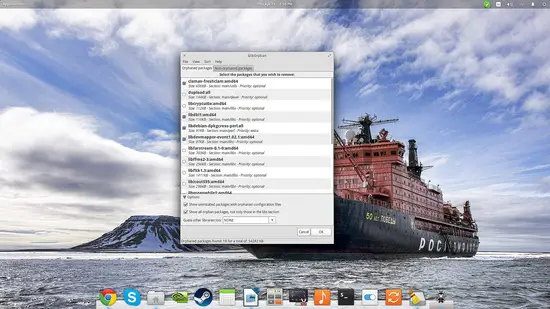
Hinweis: GtkOrphan ist praktisch auf Desktop-Systemen. Auf Servern ist die Konsole meist vorzuziehen.
BleachBit für tiefere Bereinigung
BleachBit reinigt Anwendungs-Caches, Verlauf, temporäre Dateien, Logs und Crash-Reports. Markiere die gewünschten Bereiche und starte die Bereinigung. Verwende zuerst die Vorschau-Funktion, um zu sehen, wie viel Platz gewonnen wird und welche Dateien betroffen sind.
Installieren und starten:
sudo apt-get install bleachbit
bleachbit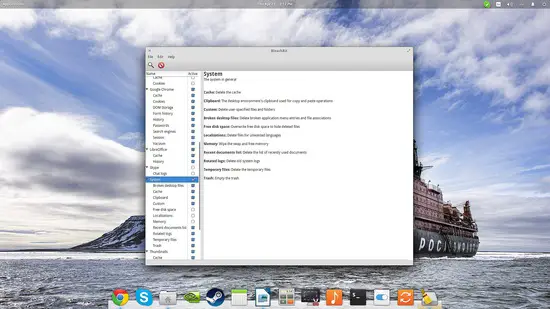
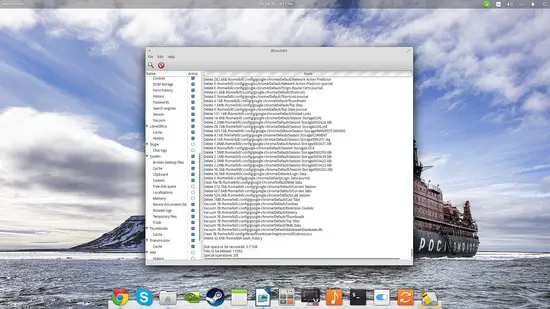
Achtung: Einige Optionen entfernen Einstellungen oder zwischengespeicherte Daten, die das tägliche Arbeiten beschleunigen. Wähle mit Bedacht.
Ubuntu Tweak und Janitor
Ubuntu Tweak bietet mit dem Janitor-Modul eine einfache Übersicht über zu entfernende Pakete und die möglichen Speichergewinne. Da Ubuntu Tweak nicht in allen Standard-Repositories verfügbar ist, musst du das .deb-Paket von der Projektseite herunterladen.
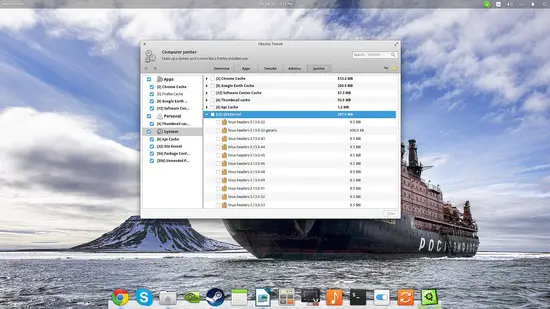
Nutze Ubuntu Tweak, wenn du eine visuelle Bestätigung der Bereinigungsschritte bevorzugst.
Wann diese Methoden nicht gut funktionieren
- Auf produktiven Servern ohne Wartungsfenster: Automatische Bereinigungen können Dienste stören. Teste Befehle zuerst in einer Staging-Umgebung.
- Bei Systemen mit speziellen Treibern oder proprietärer Software: Manche Abhängigkeiten werden fälschlich als unbenutzt erkannt. Prüfe vorgeschlagene Entfernungen.
- Wenn du mehrere Distributionen oder alternative Paketquellen nutzt: Achte auf Paketkonflikte und manuell installierte Pakete.
Alternative Ansätze
- Containerisierung: Anwendungen in Containern laufen isoliert und reduzieren langfristig das Durcheinander im Basissystem.
- Verwendung von LXD/LXC oder Docker für experimentelle Software, statt lokal zu kompilieren.
- Paketverwaltung strikt über apt/dpkg und Vermeidung von make install.
Mini-Methodik für regelmäßige Wartung
- Backup erstellen (Wichtig).
- Paketquellen aktualisieren: sudo apt update.
- Systemaktualisierung: sudo apt upgrade.
- Cache säubern: sudo apt-get clean und sudo apt-get autoclean.
- Verwaiste Pakete entfernen: sudo apt-get autoremove.
- Tools prüfen: GtkOrphan, BleachBit, ucaresystem oder localepurge nach Bedarf laufen lassen.
- Neustart (bei Kernel- oder Kernelmoduländerungen).
SOP Playbook für Desktop-Benutzer
- Vor jedem größeren Cleaning: Daten sichern.
- Führe apt update/upgrade aus.
- Starte BleachBit in der Vorschau und überprüfe die zu löschenden Punkte.
- Führe sudo apt-get clean; sudo apt-get autoclean; sudo apt-get autoremove aus.
- Nutze GtkOrphan, um verbleibende verwaiste Pakete zu prüfen.
- Bei Bedarf localepurge ausführen und gewünschte Sprachpakete auswählen.
- Nachreinigung: System neu starten und Funktionalität prüfen.
SOP Playbook für Server-Administratoren
- Wartungsfenster planen.
- Vollständiges Backup vornehmen (Image oder rsync).
- Staging-Server testen lassen.
- apt update && apt upgrade ausführen.
- sudo apt-get autoremove nur nach Prüfung der Liste.
- Kernel-Rotation kontrolliert durchführen; halte mindestens zwei Kernel-Versionen bereit.
- Überwache Logs nach dem Neustart.
Rollenbasierte Checkliste
- Desktop-Benutzer: Backup, BleachBit-Vorschau, GtkOrphan-Überprüfung, localepurge bei Bedarf.
- Entwickler: Vermeide globale make install; nutze checkinstall oder Paketmanager.
- Administrator: Wartungsfenster, Backups, Staging-Test, kontrollierte Kernel-Aufräumung.
Risiko-Matrix und Empfehlungen
| Risiko | Eintrittswahrscheinlichkeit | Auswirkung | Empfehlung |
|---|---|---|---|
| Entfernen benötigter Bibliotheken | Niedrig bis Mittel | Hoch | Vorher prüfen, Backups, Staging |
| Datenverlust durch falsch gewählte BleachBit-Optionen | Mittel | Mittel | Vorschau nutzen, selektiv löschen |
| Unerwartete Abhängigkeitskonflikte | Niedrig | Mittel bis Hoch | GtkOrphan/apt-Logs prüfen |
Wichtig: Bei Servern ist „Niedrig“ nicht gleichbedeutend mit tolerierbar. Plane konservativ.
Akzeptanzkriterien für eine erfolgreiche Reinigung
- Genügend freier Speicherplatz nach Reinigung.
- Systeme starten normal neu.
- Wichtige Anwendungen funktionieren wie erwartet.
- Keine kritischen Dienste sind ausgefallen.
Glossar in einer Zeile
- apt-get: Kommandozeilenwerkzeug zur Paketverwaltung.
- localepurge: Tool zur Entfernung nicht benötigter Sprachdateien.
- checkinstall: Erstellt ein Debian-Paket aus einer Quellinstallation.
- ucaresystem: Automatisches Wartungstool für Ubuntu.
- GtkOrphan: GUI für das Aufspüren verwaister Pakete.
- BleachBit: Tool zur Bereinigung von Anwendungsdaten und Caches.
Backup- und Wiederherstellungs-Hinweis
Immer vor umfangreicher Bereinigung ein Backup erstellen. Für Desktop-Systeme reicht oft ein Backup persönlicher Daten. Für Server empfiehlt sich ein komplettes System-Image oder snapshotfähige Dateienysteme wie LVM-Snapshots oder ZFS-Snapshots.
Datenschutz und Sicherheit
Bei der Bereinigung werden temporäre Dateien, Logs und Caches gelöscht. Das kann sensible Informationen entfernen, aber kann auch forensische Spuren vernichten. Dokumentiere deine Vorgehensweise und beachte Unternehmensrichtlinien zur Datenaufbewahrung.
Kurze Entscheidungshilfe
- Brauche ich die zusätzliche Sprache? Wenn nein: localepurge nutzen.
- Will ich einfache visuelle Kontrolle? Wenn ja: Ubuntu Tweak oder GtkOrphan.
- Brauche ich tiefe Reinigung von Anwendungen? Wenn ja: BleachBit mit Vorschau.
- Will ich Routinewartung automatisieren? Dann ucaresystem testen (zuerst in einer VM).
Zusammenfassung
Regelmäßige Pflege hält Ubuntu schlank und performant. Vermeide wenn möglich manuelles Kompilieren aus dem Quellcode. Nutze apt-get clean/autoclean/autoremove für die Basisreinigung und ergänze je nach Bedarf mit localepurge, ucaresystem, GtkOrphan, BleachBit oder Ubuntu Tweak. Teste Werkzeuge zuerst in einer sicheren Umgebung und erstelle Backups vor größeren Löschaktionen.
Wichtig: Sämtliche Werkzeuge vereinfachen die Wartung, ersetzen aber nicht die Sorgfalt. Prüfe immer, welche Dateien gelöscht werden, und handle konservativ bei produktiven Systemen.
Ähnliche Materialien

Podman auf Debian 11 installieren und nutzen
Apt-Pinning: Kurze Einführung für Debian

FSR 4 in jedem Spiel mit OptiScaler
DansGuardian + Squid (NTLM) auf Debian Etch installieren

App-Installationsfehler auf SD-Karte (Error -18) beheben
